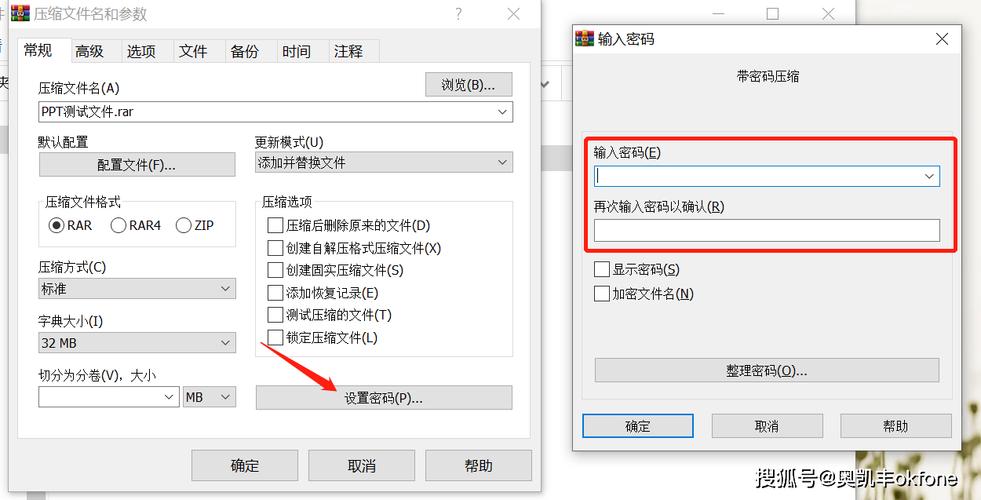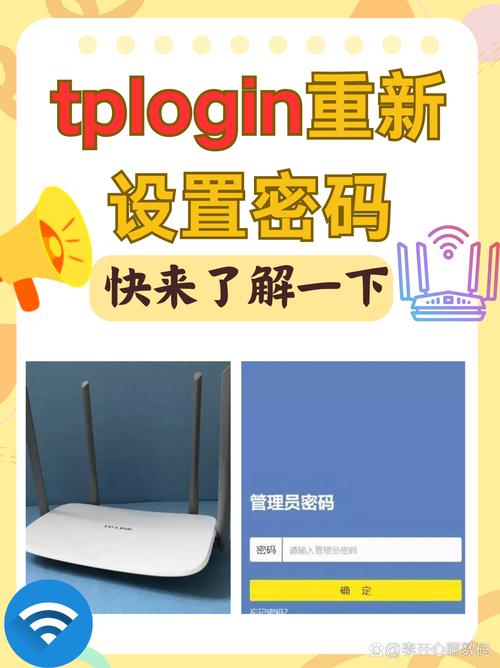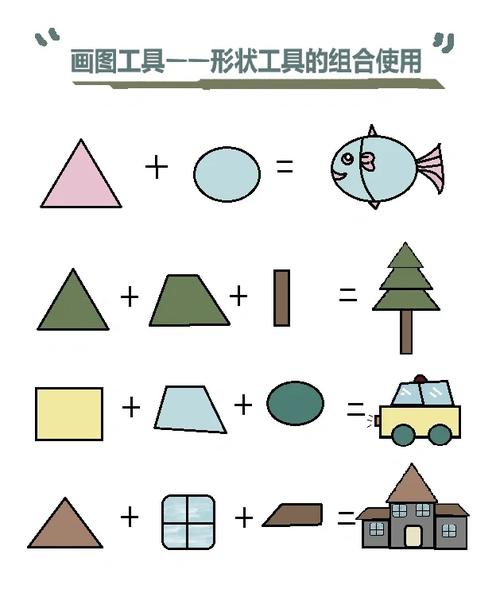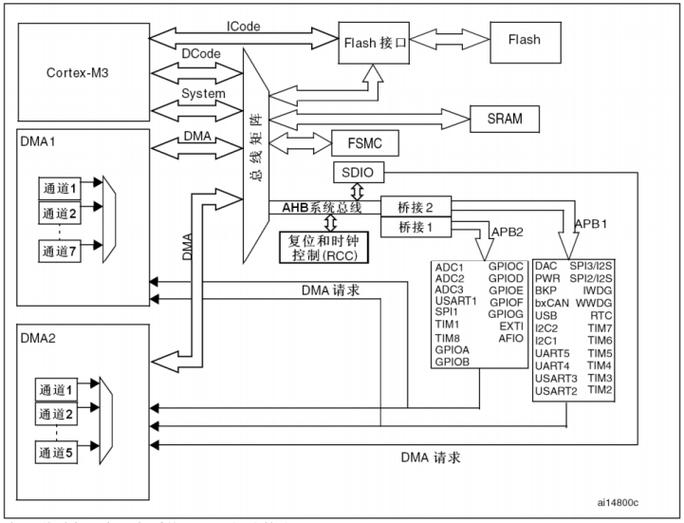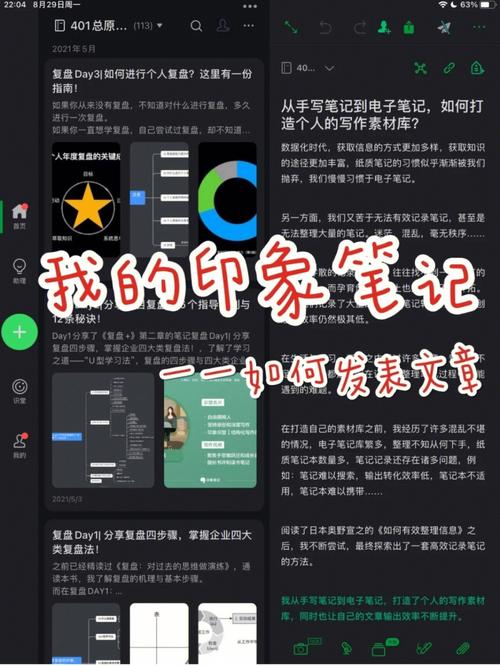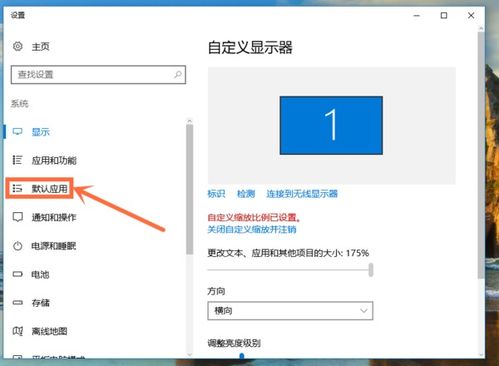Windows蓝屏(也称为蓝屏死机,英文:Blue Screen of Death,缩写为:BSoD)是Windows操作系统在遇到严重错误时显示的错误界面。蓝屏的出现通常意味着系统遇到了无法恢复的错误,这些错误可能由硬件故障、驱动程序问题、系统配置错误等多种原因引起。
1. 蓝屏代码大全详解: 您可以参考 来获取详细的蓝屏代码解释和解决方案。 另外,也提供了常见的Windows蓝屏代码及其处理方法,您可以通过浏览器中的“Ctrl F”功能快速查找具体的蓝屏代码。
2. 蓝屏错误代码含义: 蓝屏错误代码通常由十六进制数字组成,例如“0x0000001A”等。每个代码都对应特定的错误情况,帮助用户或技术人员定位问题源头。您可以参考 来了解常见的蓝屏代码及其含义。
3. 解决蓝屏问题的方法: 硬件检查:确保所有硬件设备(如内存条、硬盘、显卡等)正确连接,并使用内存检测工具和磁盘检测工具检查是否有硬件问题。 驱动程序更新:更新或回滚最近安装的驱动程序,确保所有设备驱动程序是最新的。 系统文件检查:在命令提示符中运行 `SFC /scannow` 命令,检查并修复系统文件。 内存诊断:使用Windows内存诊断工具检测内存问题,确保内存条安装正确。 系统还原:如果以上步骤都没有帮助,尝试使用系统还原点或Windows中的恢复选项还原系统。
4. 进一步帮助: 如果您仍然无法解决问题,可以参考 中的蓝屏错误疑难解答,或联系Microsoft支持部门获取进一步的帮助。
Windows蓝屏代码查询指南
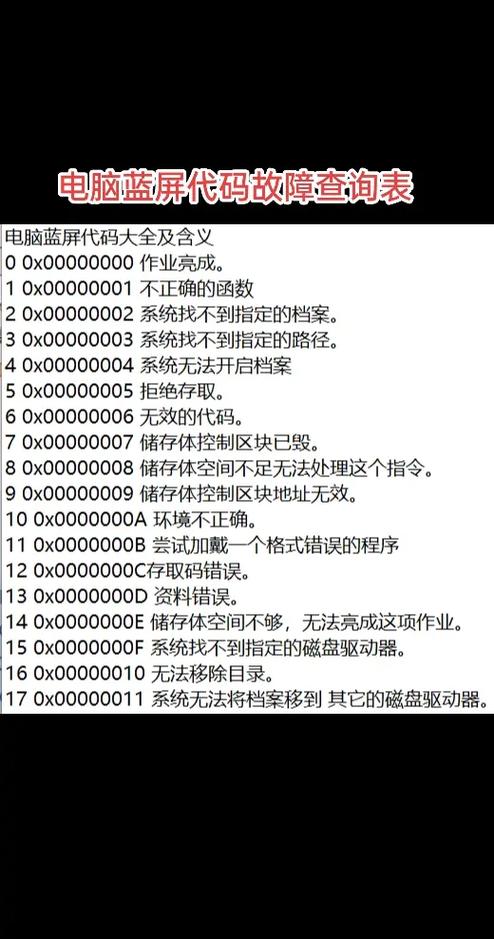
在Windows操作系统中,蓝屏错误(也称为蓝屏死机)是一种常见的系统故障现象。当系统遇到严重错误时,会自动重启并显示蓝屏错误代码。了解这些代码有助于快速定位问题并采取相应的解决措施。本文将为您详细介绍如何查询Windows蓝屏代码及其解决方案。
一、蓝屏代码的组成
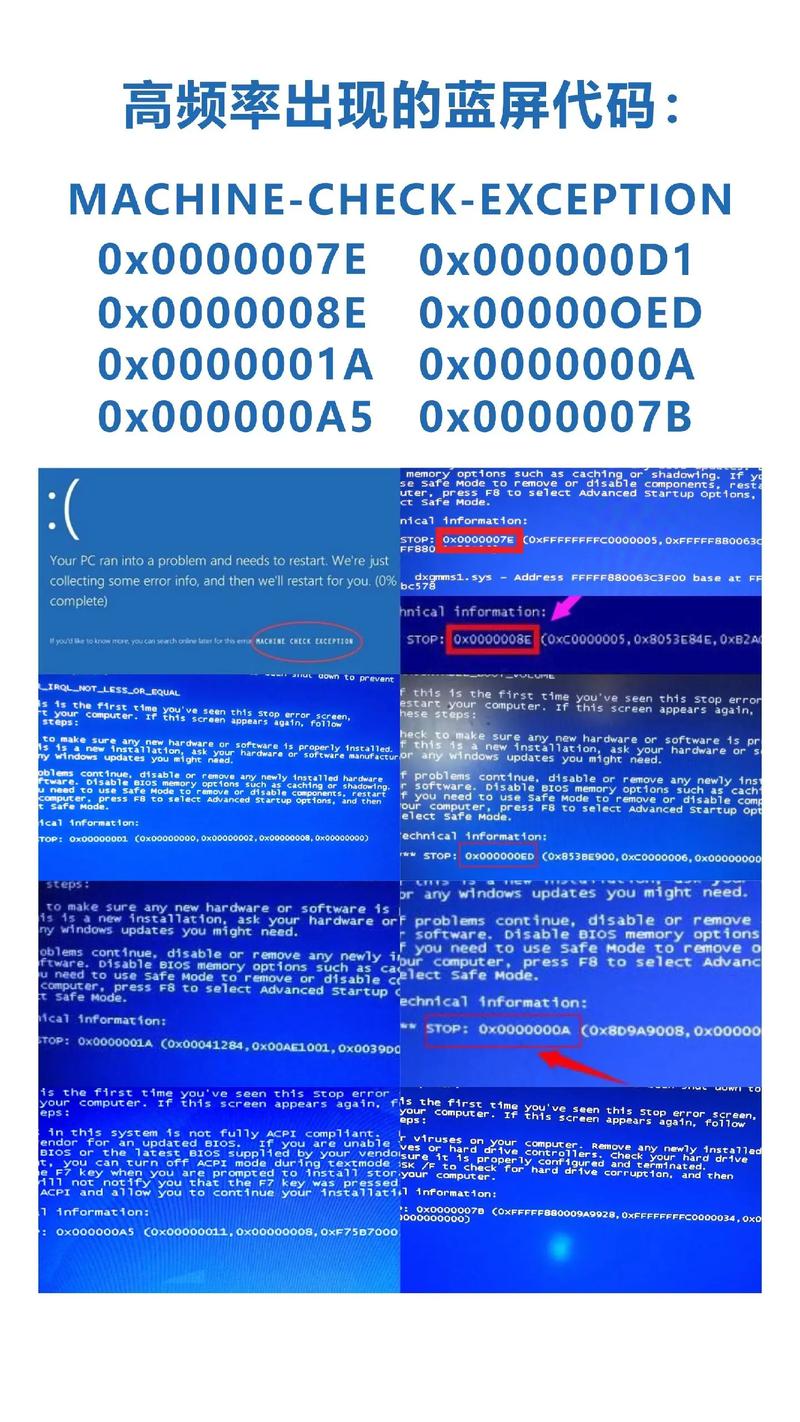
蓝屏错误代码通常由两部分组成:停机码(STOP:0xXXXXXX)和自定义参数。停机码是系统识别错误的核心代码,而自定义参数则提供了更多关于错误发生时的详细信息。
二、常见蓝屏代码及解决方案
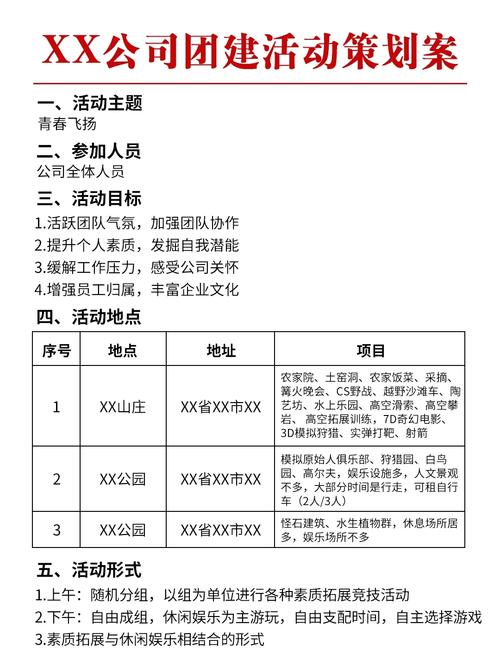
以下列举了一些常见的蓝屏代码及其可能的原因和解决方案:
1. 0x0000000A:驱动冲突
错误原因:显卡和芯片组驱动程序冲突。
解决方案:进入安全模式,删除显卡和主板驱动程序,重新安装最新版本的驱动程序。
2. 0x0000001A:内存问题
错误原因:内存条故障或兼容性问题。
解决方案:更换内存条,检查内存兼容性。
3. 0x0000007B:系统引导错误
错误原因:硬盘模式设置错误或系统引导文件损坏。
解决方案:尝试更改硬盘模式,或使用PE系统修复工具修复系统引导。
4. 0x00000080:硬件设备冲突
错误原因:新安装的硬件设备与系统不兼容。
解决方案:拔掉外接设备,重新插入并检查兼容性。
5. 0x000000ed:硬盘问题
错误原因:硬盘损坏或磁盘碎片过多。
解决方案:进入安全模式,清理磁盘碎片,检查硬盘健康状态。
6. 0x0000007F:内存问题
错误原因:内存条故障或兼容性问题。
解决方案:更换内存条,检查内存兼容性。
7. 0x000000BE:软件问题
错误原因:软件安装或卸载过程中出现错误。
解决方案:尝试以最后一次正确的配置启动系统,检查软件兼容性。
8. 0x00000012:未知原因
错误原因:未知原因。
解决方案:尝试以最后一次正确的配置启动系统,检查系统文件完整性。
9. 0x000000B4:显卡问题
错误原因:独立显卡驱动程序问题。
解决方案:下载并安装最新版本的显卡驱动程序,或尝试拔掉显卡。
10. 0x0000009C:未知原因
错误原因:未知原因。
解决方案:尝试以最后一次正确的配置启动系统,检查系统文件完整性。
三、通用处理方案
在遇到蓝屏错误时,您可以尝试以下通用处理方案:
1. 重启计算机
有时,简单的重启可以解决蓝屏错误。
2. 进入安全模式
在安全模式下,您可以尝试修复系统文件或检查硬件问题。
3. 运行系统文件检查工具
使用系统文件检查工具(SFC)扫描并修复损坏的系统文件。
4. 运行磁盘检查工具
使用磁盘检查工具(chkdsk)扫描并修复磁盘错误。
5. 更新驱动程序
更新显卡、主板等硬件设备的驱动程序,以解决兼容性问题。
6. 检查硬件连接
确保所有硬件设备连接正确,避免因硬件故障导致的蓝屏错误。